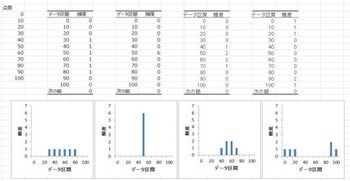ショートカット [PC効率化]
■ショートカット
■VBA
・ALT+F11 VBA
・CTL+R プロジェクト エクスプローラ表示
・PERSONAL.XLSBの所在
C:\Users\User\AppData\Roaming\Microsoft\Excel
■スタートアップフォルダ(登録)
エクスプローラーにコピペしてもスタートアップフォルダが開きます。
・shell:startup
・shell:common startup
■Skype
・会議開催方法
1、『予定表』を開く (メール画面左下)
2、『新しいSkype会議』 (ホーム リボンの左から4番目のボタン)
3、タイトルを記載して、送信
■internet explorer
・検索 :ctrl+E
・ctrl+Tab :右タブへ移動
・ctrl+shift+Tab :左タブへ移動
・Ctrl+shft+T :閉じたタブを開きなおす 10ページまで
・タブを閉じる
「Ctrl」+「Alt」+「F4」キーだ。検索サイトで複数のサイトを順に開き、目的の情報があるWebページにヒットしたら、他のサイト(タブ)を本ショートカットキーで閉じるといった場面に利用できる。
■Excel VBA
◆埋め込みグラフを削除するのなら、Excel 2003だろうがExcel 2007だろうが
Sub Sample()
ActiveSheet.ChartObjects("グラフ 1").Delete
End Sub
◆ワークシート上に複数の埋め込みグラフがあって、それらをすべて削除するのでしたら
Sub Sample()
Dim i As Long
With ActiveSheet
For i = .ChartObjects.Count To 1 Step -1
.ChartObjects(i).Delete
Next i
End With
End Sub
■outlook
・Outlook 2010/2013でデフォルトのメール形式を変更する方法
⇒ ファイル ⇒ オプション ⇒ メール ⇒ 次の形式でメッセージを作成する
・受信メールのデフォルトをテキスト形式にする
⇒http://azuma006.hatenablog.com/entry/2014/11/27/230512
■ショートカット
・右クリック の 送るに追加
shell:sendtoのフォルダに追加
・outlook返信>(カギ)マークの付加方法
オプション⇒メールの設定
・Clibo スタートアップ登録
やり方 ⇒ https://pc-karuma.net/windows-10-app-startup
C:\Users\USER\AppData\Roaming\Microsoft\Windows\Start Menu\Programs\Startup
●パワーポイント●●●●●●●●●●●●●●●●●●●●●●●●●●●●●●●●●●●●●
ページ番号の表示、非表示 http://www.relief.jp/itnote/archives/003871.php
[挿入]タブ
[テキスト]グループ
[スライド番号]ボタンをクリック
タイトルページにページ番号を付与しない
[スライド]タブ [スライド番号][タイトルスライドに表示しない]チェックボックス両方をOn
chips
ノートから <#> をCopyし、左側のスライドにコピーする
その後、上記ページ番号の表示設定をおこなう。
・スライド操作
[F5]:先頭のスライドから開始
[Shift]+[F5]:現在のスライドから開始
[Enter]:次のスライドに移る
[Backspace]:前のスライドに移る
[数字]の次に[Enter]:指定したスライドに移動
[↓↑]:ページ捲り
[Esc]:スライドショーの終了
●irfanview●●●●●●●●●●●●●●●●●●●●●●●●●●●●●●●●●●●●●●●
文字化け対応: 表示言語の設定⇒起動時にUnicode PlugInを読み込むのチェックを外す
リサンプリング時の :表示⇒表示オプション⇒そのままのサイズで表示
基本設定⇒フルスクリーン⇒元のサイズのまま表示
●Excel●●●●●●●●●●●●●●●●●●●●●●●●●●●●●●●●●●●●●●●●●
タブ移動 Ctrl+PgUp、Ctrl+PgDn
ALT + E その後 F4押す 最後の動作を繰り返す
●・Excelグラフ
⇒一度適当なグラフを作成する
⇒state保存したグラフを読み出す
⇒グラフの重ね書きで、軸をCopyする
●Visio●●●●●●●●●●●●●●●●●●●●●●●●●●●●●●●●●●●●●●●●●
Cnt+W フル画面 (old)
Cnt+1 入力モード変更(old)
Shift+ホイル
Ctrl+ホイル
Shift+ (→←↓↑) 図形の微調整
●PDF●●●●●●●●●●●●●●●●●●●●●●●●●●●●●●●●●●●●●●●●●
Cnt+E 文字の拡大、文字の色変更
注釈(c)>(T)>(F) ピンの追加(ファイルを注釈として添付)
F3 連続検索する
SHIFT+F3 連続検索を戻る
pdfに付け加えたり箇所/履歴を表示
右上の『注釈』を押下
ファイルの添付
右上の『注釈』を押下。⇒注釈窓のクリップ印(ファイルを添付)を選択
●Internet EX●●●●●●●●●●●●●●●●●●●●●●●●●●●●●●●●●●●●●
タブ移動
●LTspice Tips●●●●●●●●●●●●●●●●●●●●●●●●●●●●●●●●●●●●●
F3 ワイヤ
F6 Copy
F7 move
F8 Drag
F9 undo
C-R 部品回転
C-E 部品のミラー配置
・ユーザ登録のLibは、
『C:\Program Files\LTC\LTspiceIV\lib\sub\mylib』 へ保存
『.include mylib\(TS924.lib)』 を回路図に追記する
シンボルを回路図上に配置し、右クリックでValueにTS92X サブサーキット名を追記する
・Alt+クリック 素子全体の消費電力をプロット
・6番目のトレース結果表示 V(out)@6 @6追加
・param R=100k
・ノイズ測定方法&AWGN雑音作成
・画面色の設定(http://gomisai.blog75.fc2.com/blog-entry-451.html
・保存File形式
⇒"ASC形式"のもの、"PLT形式"のもの、"RAW形式"のものの3種類
ASC 回路図、PLT 結果ウインドウ、 RAW 計算結果
・消費電流のプロット
⇒[Alt]+[クリック]で素子全体の消費電力をプロットすることができます
・ワイヤの電流
⇒ワイヤの電流を測定するためには、ALTキーを押しながら、所望のワイヤ
上で左クリックします
電流測定を行うワイヤ上に電流計が表示されます
・RMS 平均電流
波形ウィンドウのI(L1)とトレース名をCTRLキー+左クリックします
・AC解析 中心周波数、3dB down周波数、指定周波数レベル など
.measure ac ans1 max mag(V(out))
.measure ac ans2 when mag(V(out))=ans1
.measure ac ans3 when mag(V(out))=10^(log10(ans1)-0.15)
.measure ac ans4 find mag(V(out)) at 7meg
.measure ac ans5 find mag(V(out))=10^(log10(ans1)-0.15)
.IC
.save bias
●CR-5000 Tips●●●●●●●●●●●●●●●●●●●●●●●●●●●●●●●●●●●●●
・全画面表示 ”w”
・部品のローテートを簡単にできないか? ”]”
・一部分拡大 ”z”
・ストレッチ ”CNT+T
●Design Works●●●●●●●●●●●●●●●●●●●●●●●●●●●●●●●●●●●●●●●●●
・DW日本語記入設定 ⇒テキストを一度入力し、右クリックでフォントを指定。次回からこれをCopyし使用する
・Cnt+Shift+E 拡大
・Cnt+Shift+R 縮小
・Cnt+Shift+R Fit
・Cnt+マウス左押し+マウス移動 マーク
●Design Works Pro5●●●●●●●●●●●●●●●●●●●●●●●●●●●●●●●●●●●●●●●●●
DesignWorks Professional 4 for Windows
Keyboard Shortcuts - Dec 10, 2000
I. - MENU COMMAND SHORTCUTS
-----------------------
Command Schematic Symbol Editor
------- --------- -------------
AddPins - E
Auto Create Symbol - J
Bring to Front - B
Close W W
Copy C C
Cut X X
Design Preferences J -
Draw Bus Shift+B -
Draw Signal Shift+S -
Duplicate D D
Draw Text E -
Enlarge Shift+E Shift+E
Alt+Page Up -
Export F2 -
Export Again Ctrl+F2 -
Find F -
Go to selected G -
Get Info I -
Group - G
Move to Grid - Shift+G
New N N
New Breakout B -
Normal Size Shift+N Shift+N
Home -
Open O O
Orientation Q -
Part Attributes - I
Paste V V
Pin Attributes - Shift+I
Pop Up Shift+U -
Print P -
Push Into Shift+I -
Redo Shift+Z -
Redraw End -
Reduce Shift+R Shift+R
Alt+Page Down -
Reduce to Fit Shift+F Shift+F
Ctrl+Home -
Revert M -
Save S S
Save As Shift+A -
Select All A A
Send to Back - Shift+B
Subcircuit and Part Type - Q
Undo Z Z
Text Font - T
Ungroup - U
Zap H -
II. - OTHER KEYBOARD SHORTCUTS
------------------------------
Delete Key - Deletes selected items
Arrow Keys - Flip and rotate items while placing
a device or pasting
Arrow Keys - Move selected items in small steps
Ctrl, Shift, Alt - Control line breaks while drawing signals
Ctrl, Shift - Control device alignment while placing devices
Page Up Key - Scroll Up
Page Up + Ctrl - Scroll Left
Page Down Key - Scroll Down
Page Down + Ctrl - Scroll Right
●DWG TrueView●●●●●●●●●●●●●●●●●●●●●●●●●●●●●●●●●●●●●●●●●
(dxf ビュアー) http://www.autodesk.co.jp/products/dwg/viewers#
●F smith
http://www.f-domain.com/matching/
●テラターム tera term
・コピー : [Alt] + [C]
・貼り付け : [Alt] + [V]
・貼り付け&改行 : [Alt] + [R]
・新規接続 : [Alt] + [N]
・セッションの複製 : [Alt] + [D]
・切断 : [Alt] + [I]
●Qucs
・拡大 cnt+マウスホイール
・左右移動 shift+ホイール
・上下移動 Alt+ホイール
●acrobat
・ページの削除
表示⇒ツール⇒ページ⇒右ウインドウで 削除 ⇒ページ指定
■VBA
・ALT+F11 VBA
・CTL+R プロジェクト エクスプローラ表示
・PERSONAL.XLSBの所在
C:\Users\User\AppData\Roaming\Microsoft\Excel
■スタートアップフォルダ(登録)
エクスプローラーにコピペしてもスタートアップフォルダが開きます。
・shell:startup
・shell:common startup
■Skype
・会議開催方法
1、『予定表』を開く (メール画面左下)
2、『新しいSkype会議』 (ホーム リボンの左から4番目のボタン)
3、タイトルを記載して、送信
■internet explorer
・検索 :ctrl+E
・ctrl+Tab :右タブへ移動
・ctrl+shift+Tab :左タブへ移動
・Ctrl+shft+T :閉じたタブを開きなおす 10ページまで
・タブを閉じる
「Ctrl」+「Alt」+「F4」キーだ。検索サイトで複数のサイトを順に開き、目的の情報があるWebページにヒットしたら、他のサイト(タブ)を本ショートカットキーで閉じるといった場面に利用できる。
■Excel VBA
◆埋め込みグラフを削除するのなら、Excel 2003だろうがExcel 2007だろうが
Sub Sample()
ActiveSheet.ChartObjects("グラフ 1").Delete
End Sub
◆ワークシート上に複数の埋め込みグラフがあって、それらをすべて削除するのでしたら
Sub Sample()
Dim i As Long
With ActiveSheet
For i = .ChartObjects.Count To 1 Step -1
.ChartObjects(i).Delete
Next i
End With
End Sub
■outlook
・Outlook 2010/2013でデフォルトのメール形式を変更する方法
⇒ ファイル ⇒ オプション ⇒ メール ⇒ 次の形式でメッセージを作成する
・受信メールのデフォルトをテキスト形式にする
⇒http://azuma006.hatenablog.com/entry/2014/11/27/230512
■ショートカット
・右クリック の 送るに追加
shell:sendtoのフォルダに追加
・outlook返信>(カギ)マークの付加方法
オプション⇒メールの設定
・Clibo スタートアップ登録
やり方 ⇒ https://pc-karuma.net/windows-10-app-startup
C:\Users\USER\AppData\Roaming\Microsoft\Windows\Start Menu\Programs\Startup
●パワーポイント●●●●●●●●●●●●●●●●●●●●●●●●●●●●●●●●●●●●●
ページ番号の表示、非表示 http://www.relief.jp/itnote/archives/003871.php
[挿入]タブ
[テキスト]グループ
[スライド番号]ボタンをクリック
タイトルページにページ番号を付与しない
[スライド]タブ [スライド番号][タイトルスライドに表示しない]チェックボックス両方をOn
chips
ノートから <#> をCopyし、左側のスライドにコピーする
その後、上記ページ番号の表示設定をおこなう。
・スライド操作
[F5]:先頭のスライドから開始
[Shift]+[F5]:現在のスライドから開始
[Enter]:次のスライドに移る
[Backspace]:前のスライドに移る
[数字]の次に[Enter]:指定したスライドに移動
[↓↑]:ページ捲り
[Esc]:スライドショーの終了
●irfanview●●●●●●●●●●●●●●●●●●●●●●●●●●●●●●●●●●●●●●●
文字化け対応: 表示言語の設定⇒起動時にUnicode PlugInを読み込むのチェックを外す
リサンプリング時の :表示⇒表示オプション⇒そのままのサイズで表示
基本設定⇒フルスクリーン⇒元のサイズのまま表示
●Excel●●●●●●●●●●●●●●●●●●●●●●●●●●●●●●●●●●●●●●●●●
タブ移動 Ctrl+PgUp、Ctrl+PgDn
ALT + E その後 F4押す 最後の動作を繰り返す
●・Excelグラフ
⇒一度適当なグラフを作成する
⇒state保存したグラフを読み出す
⇒グラフの重ね書きで、軸をCopyする
●Visio●●●●●●●●●●●●●●●●●●●●●●●●●●●●●●●●●●●●●●●●●
Cnt+W フル画面 (old)
Cnt+1 入力モード変更(old)
Shift+ホイル
Ctrl+ホイル
Shift+ (→←↓↑) 図形の微調整
●PDF●●●●●●●●●●●●●●●●●●●●●●●●●●●●●●●●●●●●●●●●●
Cnt+E 文字の拡大、文字の色変更
注釈(c)>(T)>(F) ピンの追加(ファイルを注釈として添付)
F3 連続検索する
SHIFT+F3 連続検索を戻る
pdfに付け加えたり箇所/履歴を表示
右上の『注釈』を押下
ファイルの添付
右上の『注釈』を押下。⇒注釈窓のクリップ印(ファイルを添付)を選択
●Internet EX●●●●●●●●●●●●●●●●●●●●●●●●●●●●●●●●●●●●●
タブ移動
●LTspice Tips●●●●●●●●●●●●●●●●●●●●●●●●●●●●●●●●●●●●●
F3 ワイヤ
F6 Copy
F7 move
F8 Drag
F9 undo
C-R 部品回転
C-E 部品のミラー配置
・ユーザ登録のLibは、
『C:\Program Files\LTC\LTspiceIV\lib\sub\mylib』 へ保存
『.include mylib\(TS924.lib)』 を回路図に追記する
シンボルを回路図上に配置し、右クリックでValueにTS92X サブサーキット名を追記する
・Alt+クリック 素子全体の消費電力をプロット
・6番目のトレース結果表示 V(out)@6 @6追加
・param R=100k
・ノイズ測定方法&AWGN雑音作成
・画面色の設定(http://gomisai.blog75.fc2.com/blog-entry-451.html
・保存File形式
⇒"ASC形式"のもの、"PLT形式"のもの、"RAW形式"のものの3種類
ASC 回路図、PLT 結果ウインドウ、 RAW 計算結果
・消費電流のプロット
⇒[Alt]+[クリック]で素子全体の消費電力をプロットすることができます
・ワイヤの電流
⇒ワイヤの電流を測定するためには、ALTキーを押しながら、所望のワイヤ
上で左クリックします
電流測定を行うワイヤ上に電流計が表示されます
・RMS 平均電流
波形ウィンドウのI(L1)とトレース名をCTRLキー+左クリックします
・AC解析 中心周波数、3dB down周波数、指定周波数レベル など
.measure ac ans1 max mag(V(out))
.measure ac ans2 when mag(V(out))=ans1
.measure ac ans3 when mag(V(out))=10^(log10(ans1)-0.15)
.measure ac ans4 find mag(V(out)) at 7meg
.measure ac ans5 find mag(V(out))=10^(log10(ans1)-0.15)
.IC
.save bias
●CR-5000 Tips●●●●●●●●●●●●●●●●●●●●●●●●●●●●●●●●●●●●●
・全画面表示 ”w”
・部品のローテートを簡単にできないか? ”]”
・一部分拡大 ”z”
・ストレッチ ”CNT+T
●Design Works●●●●●●●●●●●●●●●●●●●●●●●●●●●●●●●●●●●●●●●●●
・DW日本語記入設定 ⇒テキストを一度入力し、右クリックでフォントを指定。次回からこれをCopyし使用する
・Cnt+Shift+E 拡大
・Cnt+Shift+R 縮小
・Cnt+Shift+R Fit
・Cnt+マウス左押し+マウス移動 マーク
●Design Works Pro5●●●●●●●●●●●●●●●●●●●●●●●●●●●●●●●●●●●●●●●●●
DesignWorks Professional 4 for Windows
Keyboard Shortcuts - Dec 10, 2000
I. - MENU COMMAND SHORTCUTS
-----------------------
Command Schematic Symbol Editor
------- --------- -------------
AddPins - E
Auto Create Symbol - J
Bring to Front - B
Close W W
Copy C C
Cut X X
Design Preferences J -
Draw Bus Shift+B -
Draw Signal Shift+S -
Duplicate D D
Draw Text E -
Enlarge Shift+E Shift+E
Alt+Page Up -
Export F2 -
Export Again Ctrl+F2 -
Find F -
Go to selected G -
Get Info I -
Group - G
Move to Grid - Shift+G
New N N
New Breakout B -
Normal Size Shift+N Shift+N
Home -
Open O O
Orientation Q -
Part Attributes - I
Paste V V
Pin Attributes - Shift+I
Pop Up Shift+U -
Print P -
Push Into Shift+I -
Redo Shift+Z -
Redraw End -
Reduce Shift+R Shift+R
Alt+Page Down -
Reduce to Fit Shift+F Shift+F
Ctrl+Home -
Revert M -
Save S S
Save As Shift+A -
Select All A A
Send to Back - Shift+B
Subcircuit and Part Type - Q
Undo Z Z
Text Font - T
Ungroup - U
Zap H -
II. - OTHER KEYBOARD SHORTCUTS
------------------------------
Delete Key - Deletes selected items
Arrow Keys - Flip and rotate items while placing
a device or pasting
Arrow Keys - Move selected items in small steps
Ctrl, Shift, Alt - Control line breaks while drawing signals
Ctrl, Shift - Control device alignment while placing devices
Page Up Key - Scroll Up
Page Up + Ctrl - Scroll Left
Page Down Key - Scroll Down
Page Down + Ctrl - Scroll Right
●DWG TrueView●●●●●●●●●●●●●●●●●●●●●●●●●●●●●●●●●●●●●●●●●
(dxf ビュアー) http://www.autodesk.co.jp/products/dwg/viewers#
●F smith
http://www.f-domain.com/matching/
●テラターム tera term
・コピー : [Alt] + [C]
・貼り付け : [Alt] + [V]
・貼り付け&改行 : [Alt] + [R]
・新規接続 : [Alt] + [N]
・セッションの複製 : [Alt] + [D]
・切断 : [Alt] + [I]
●Qucs
・拡大 cnt+マウスホイール
・左右移動 shift+ホイール
・上下移動 Alt+ホイール
●acrobat
・ページの削除
表示⇒ツール⇒ページ⇒右ウインドウで 削除 ⇒ページ指定
2018-04-27 09:03